怎么显示桌面上的图标
更新时间:2024-02-22 11:44:08作者:xiaoliu
Windows 10是微软公司推出的操作系统之一,它拥有许多强大的功能和便捷的操作方式,其中显示桌面上的图标是Win10系统中常用的功能之一。在Win10系统中,用户可以根据个人喜好和使用习惯,自定义桌面上的图标显示方式。无论是常用的文件夹、应用程序图标,还是重要的快捷方式,都可以通过简单的设置步骤,轻松地在桌面上显示出来。本文将详细介绍Win10系统中显示桌面图标的方法,让用户能够更加方便地使用自己需要的图标。
具体步骤:
1.在Windows10系统桌面,右键点击屏幕左下角的开始按钮。在弹出菜单中选择“设置”的菜单项。
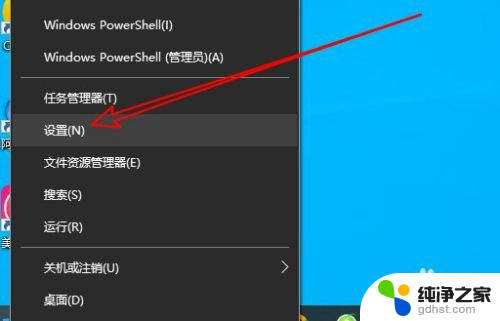
2.然后在打开的Windows10的设置窗口中点击“个性化”的图标。
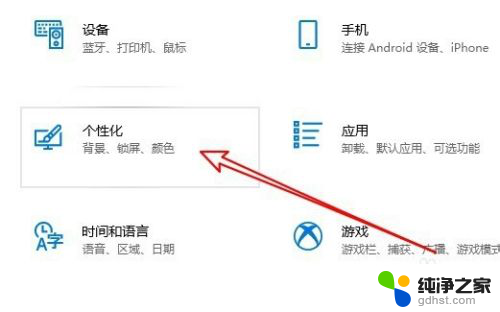
3.接着在打开的个性化的窗口中点击左侧边栏的“主题”菜单项。
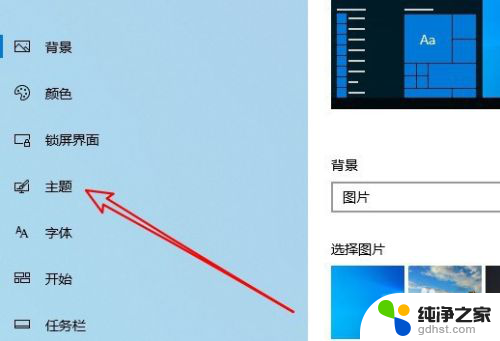
4.然后在右侧的窗口中点击“桌面图标设置”的快捷链接。
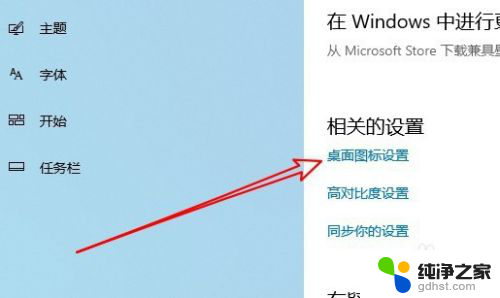
5.这时会打开桌在图标设置的窗口,在窗口中勾选桌面图标前面的复选框。最后点击确定按钮就可以了。
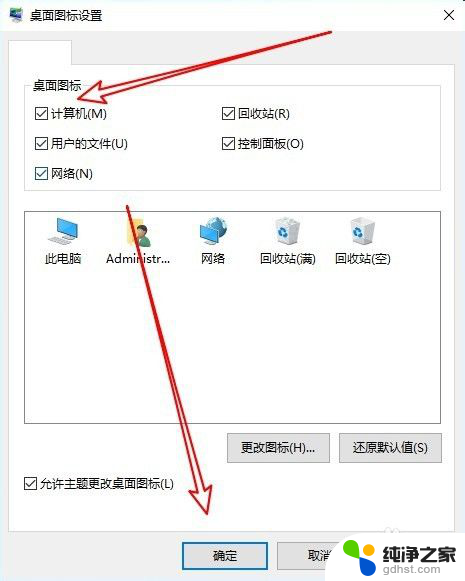
6.总结:
1、首先打开Windows10的设置窗口
2、然后点击窗口中的个性化的图标
3、在打开的主题窗口点击桌面图标设置
4、接着在桌面图标窗口勾选要显示的图标
以上就是如何在桌面上显示图标的全部内容,如果有任何疑问,用户可以根据小编的方法来操作,希望能够帮助到大家。
- 上一篇: 电脑开机密码忘了怎么解除win10
- 下一篇: 系统10怎么关闭防火墙
怎么显示桌面上的图标相关教程
-
 win10如何桌面显示我的电脑图标
win10如何桌面显示我的电脑图标2023-11-07
-
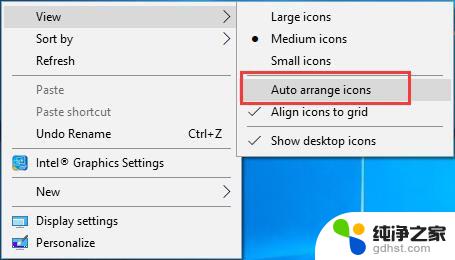 桌面图标怎么显示在右侧
桌面图标怎么显示在右侧2024-02-09
-
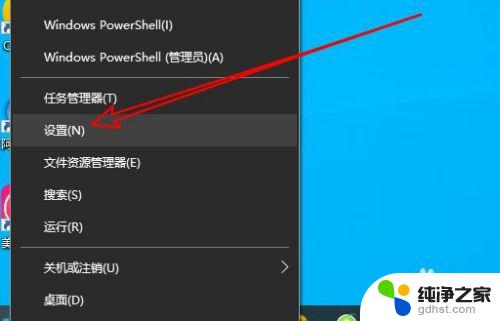 windows 显示桌面图标
windows 显示桌面图标2023-11-07
-
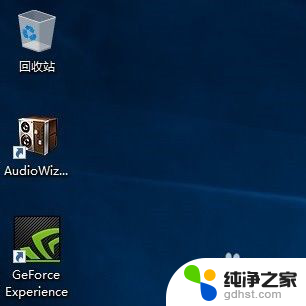 如何在桌面显示此电脑图标
如何在桌面显示此电脑图标2024-04-24
win10系统教程推荐
- 1 电脑如何设置截屏快捷键
- 2 电脑找不到输出声音设备
- 3 windows10软件图标怎么改
- 4 小米电视怎么连电脑
- 5 锁屏桌面时钟怎么设置
- 6 打开任务管理器鼠标不受控制
- 7 文件夹如何设置双击打开
- 8 桌面文件迁移至d盘
- 9 笔记本电脑能连接wlan吗
- 10 windows10鼠标失灵了怎么办